Las barras de herramientas de Lands no aparecen en la pantalla. ¿Cómo puedo cargarlos?
Lands Design para Rhino
Si, tras instalar Lands Design, las barras de herramientas no aparecen automáticamente o no se muestran en la pantalla, pueden cargarse manualmente de la misma forma que se cargan las barras de herramientas de Rhino:
En primer lugar, asegúrese de que Lands Design esté cargado en su sesión de Rhino escribiendo cualquier comando de Lands (por ejemplo, «laPlanta).
Escriba BarraDeHerramientas en la línea de comandos y abra el archivo Lands Design.rui, que se encuentra en el siguiente directorio: C:\Users\«NombreDeUsuario»\AppData\Roaming\AsuniCAD\Lands\Rhinoceros (64-bit)\UI
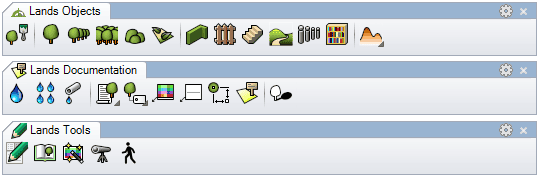
Lands Design para AutoCAD
Ejecute AutoCAD desde el icono del escritorio de Lands Design. Este paso es necesario para que se registre y se pueda cargar al inicio y bajo demanda.
Si ya ha utilizado el icono de escritorio de Lands Design una vez y no puede ver la cinta de Lands Design, intente cargarla manualmente. Para hacerlo, siga estos pasos:
- Abra AutoCAD.
- Abra el Explorador de Windows y vaya a la siguiente carpeta: «C:\Archivos de programa\Lands Design (AutoCAD)\Bin«.
- Busque el archivo .arx correspondiente según su versión de AutoCAD:
- AutoCAD 2015-2016 -> lands20x.arx
- AutoCAD 2017 -> lands21x.arx
- AutoCAD 2018 -> lands22x.arx
- AutoCAD 2019-2020 ->lands23x.arx
- AutoCAD 2021-2022 -> lands24x.arx
- Arrastre este archivo a la ventana de AutoCAD. Lands Design se cargará y quedará registrado para esa versión de AutoCAD.